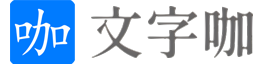很多同学使用 win10 安装 Photoshop cs6 之后,都会出现一个情况,那就是 Photoshop 菜单字体特别小,这个问题解决办法如下:
简单来说两步走,安装放大字体的补丁,所以这之前要在注册表安个驱动。
1. windows健 + R健 ,输入 “regedit” ,点击确定。
2. 找到目标文件夹
>HKEY_LOCAL_MACHINE
> SOFTWARE
> Microsoft
> Windows
> CurrentVersion
> SideBySide
在此文件夹上点击鼠标右键,点击新建,选择“DWORD(32位值)”,按enter健,直接输入PreferExternalManifest,然后确认(注意!名称是自己输入的!请注意大小写!)
在此文件上,点击鼠标右键,选择修改。数值设为1,选择“十进制”,点击确认。
3. 把可以放大字体的补丁塞到安装路径的文件夹里就行了
一般跟着执行文件走就对了,比如:Photoshop.exe 在 C:\Program Files\Adobe\Adobe Photoshop CS6 (64 Bit)
所以把这个补丁复制粘贴进去就行了!
大功告成另外,只要那你的adobe的软件安装默认路径的话都在,C:\Program Files (x86)\Adobe or C:\Program Files\Adobe.里(我安装在D盘,也是一样的,复制在D盘里)。还有AI.DW.FW的补丁,都在这位大神的网站里。Adobe App Scaling on High DPI Displays (FIX)